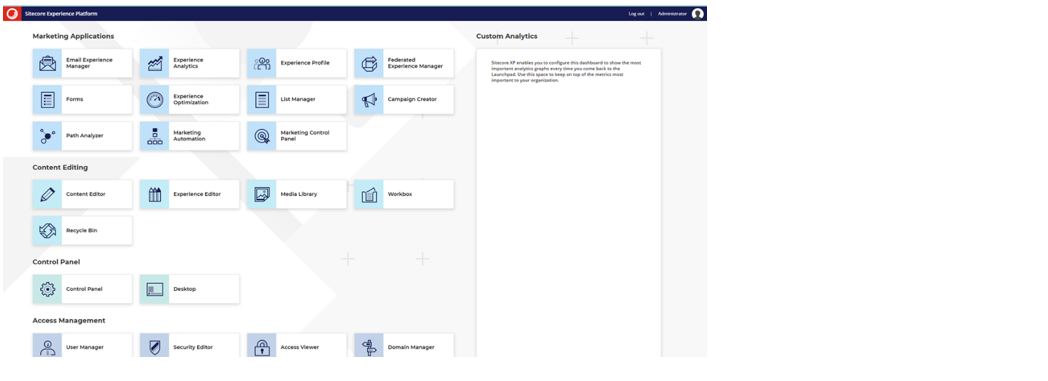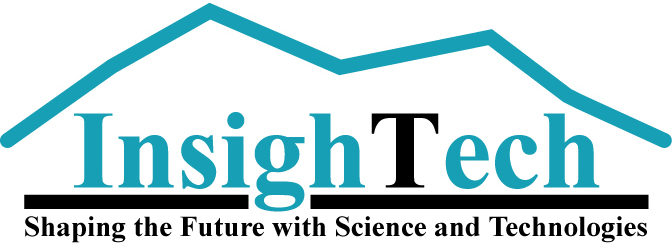Sitecoreインストール手順
今回のブログ記事では、Sitecoreのインストール手順を記載していきます。
事前準備
SQLServer2017以降のダウンロードを実行しておきます。
Sitecore Experience Platformをインストール
1. https://dev.sitecore.net/でダウンロードを実行します。
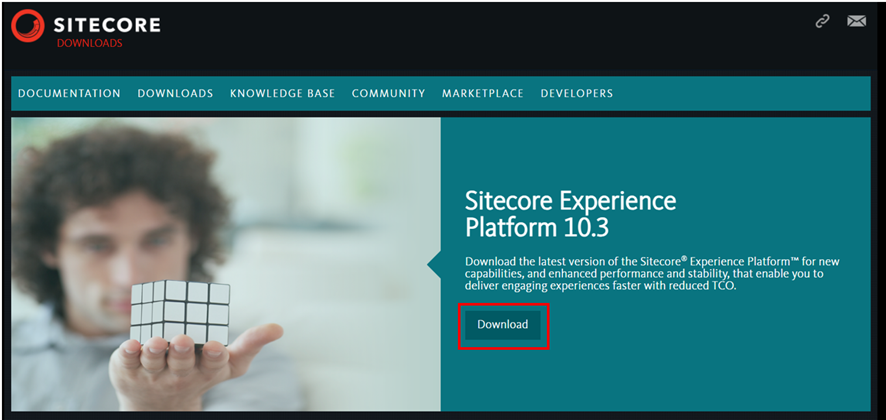
Downloadをクリックするとダウンロードサイトに遷移します。 ダウンロードしたファイルから、Setup.exeをクリックします。
2. .SitecoreXP(Experience Platform)をインストールするために
Sitecore Install Framework(SIF)とWindows Server prerequisites をインストールします。
※インストール後に再起動する場合があるので、他の作業をしている場合は保存しておくことをお勧めします。
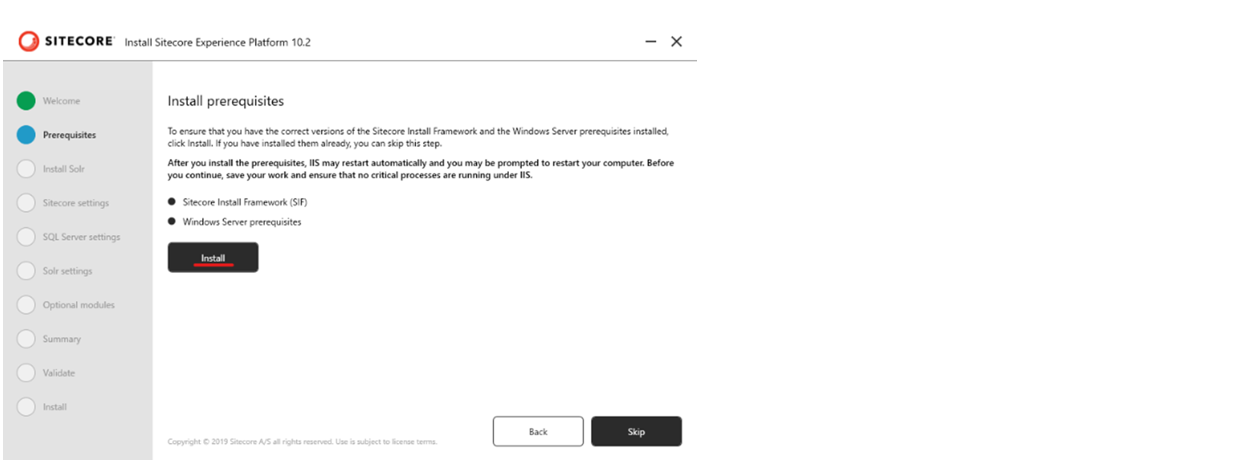
インストールが完了したら次のステップに進みます。
3. SitecoreXPにSolrをインストールします。
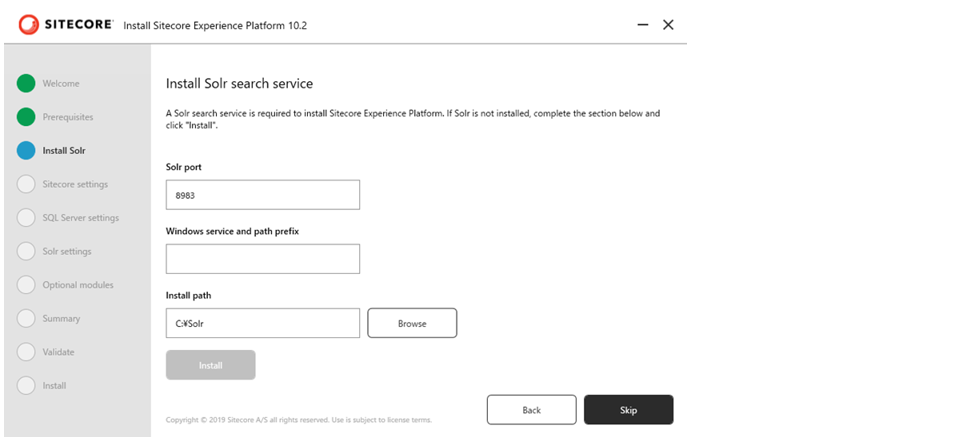
Solrがインストール完了後、下図のような画面が出てきます。
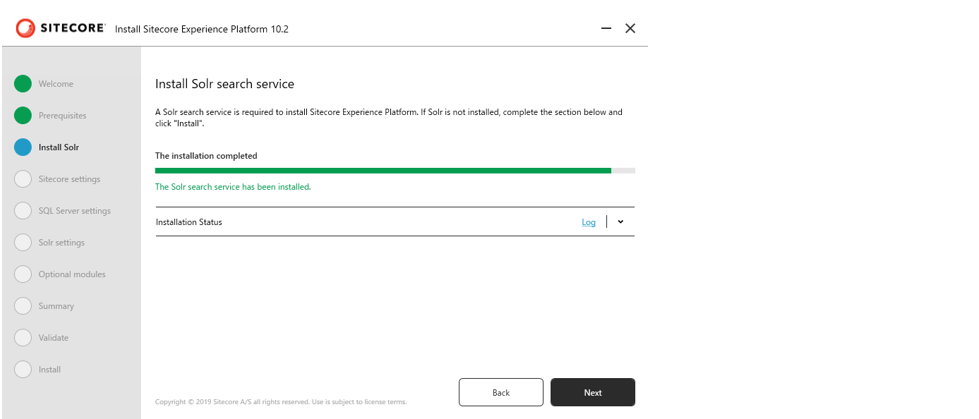
4. 各種設定をします。
※Installation/solution prefixは任意で設定を行ってください。
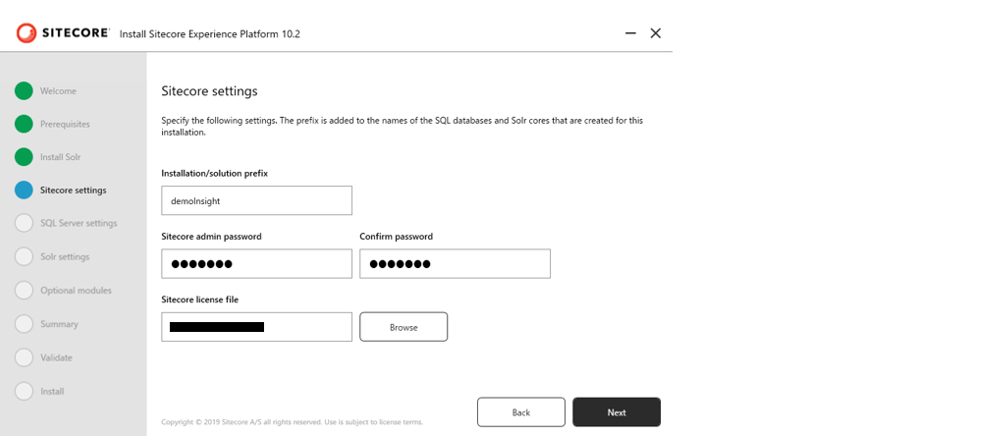
5. SQL Serverの設定
User name とPasswordを設定します。 ※SQL Serverで設定が必要な場合があります。SQLserver認証を設定していない場合はこのタイミングで行ってください。
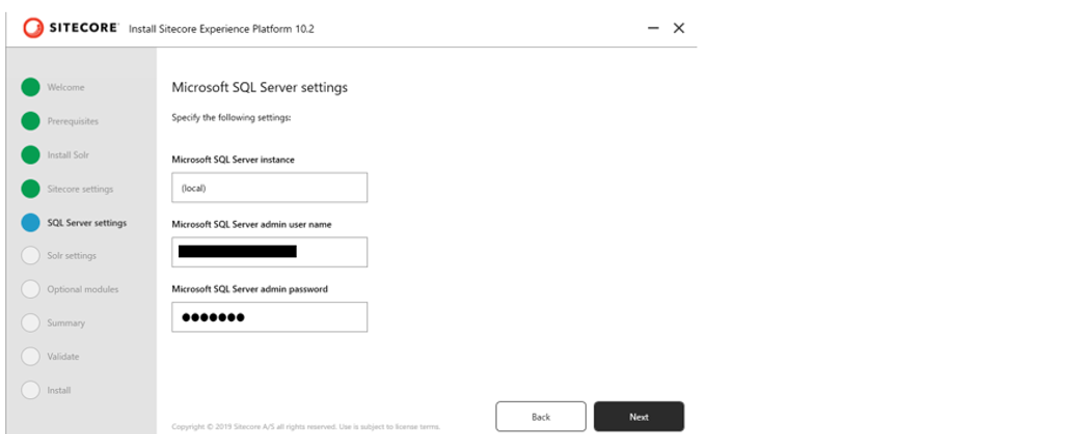
6. Solrのセッティング
7. その他オプション
任意でSitecore Experience Acceleerator(SXA)にチェックしてください。
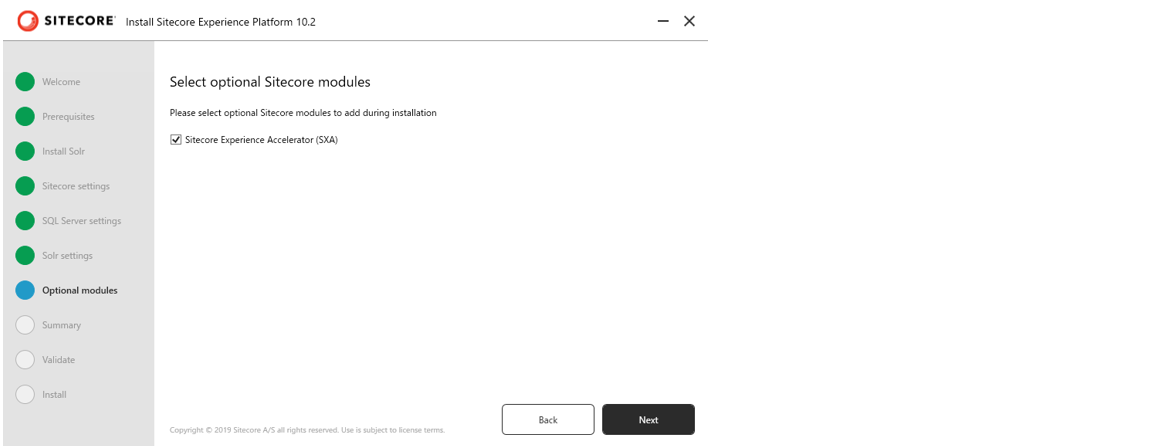
8. Sitecoreの確認
Sitecoreのログインページにアクセスする。 URL: https://XXX.dev.local/sitecore
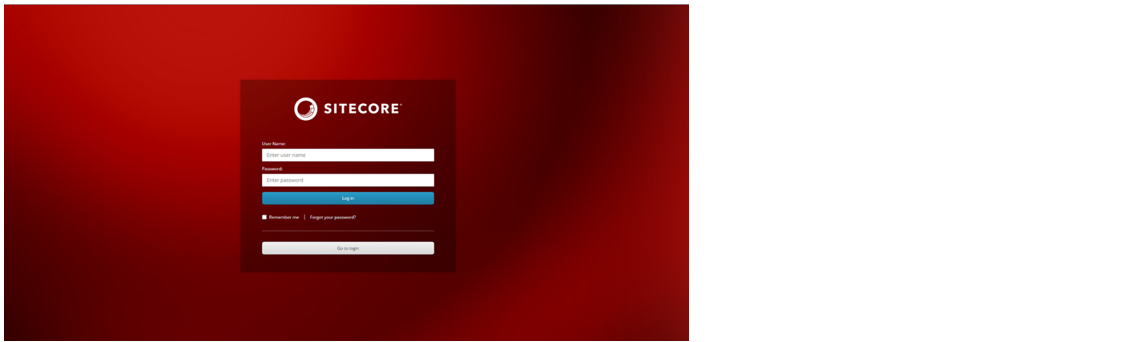
ユーザー名に「admin」、パスワードに「設定したパスワード」と入力します。ログインを選択後、ラウンチパッドが表示されます。